会声会影设置亮度和对比度滤镜的方法
来源:网络收集 点击: 时间:2024-05-04【导读】:
会声会影中添加了亮度和对比度的滤镜,会在视频结束位置变得特别亮,这时我们需要在自定义滤镜中把亮度降下来。品牌型号:组装电脑系统版本:win7软件版本:会声会影2020方法/步骤1/6分步阅读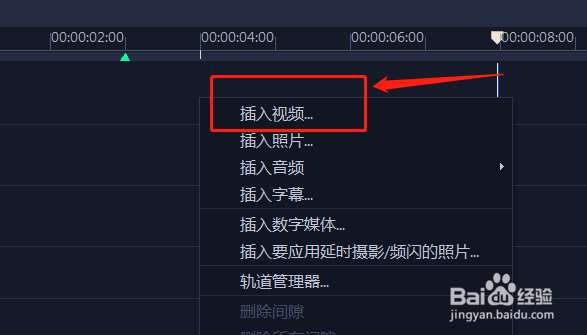 2/6
2/6 3/6
3/6 4/6
4/6 5/6
5/6

 6/6
6/6 注意事项
注意事项
添加视频
打开会声会影后,在视频轨道上右击鼠标,然后点击【插入视频】,如图所示。
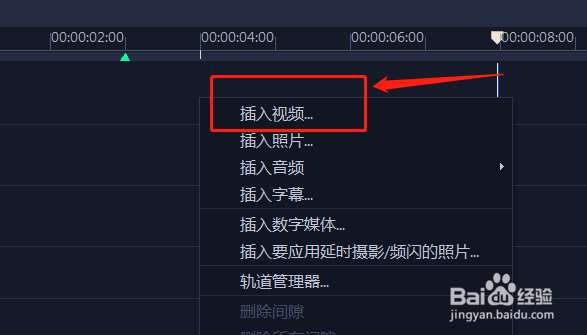 2/6
2/6点击暗房滤镜列表
加入视频后,点一下编辑界面左侧的滤镜【FX】,然后点击【暗房】列表,如图所示。
 3/6
3/6添加亮度和对比度滤镜
找到【亮度和对比度】,然后把滤镜拖入视频中,如图所示。
 4/6
4/6点击自定义滤镜
双击视频,点击编辑面板中的【效果】,再点击【自定义滤镜】,如图所示。
 5/6
5/6修改滤镜的亮度和对比度
在弹出的窗口中,点一下跳转到下一个关键帧的按钮,在这里我们注意到预览窗口的画面变得特别亮,然后亮度值是到了【100】,然后我们就把亮度值往左边移动,减低亮度到适合的大小,如下图所示,有详细说明。


 6/6
6/6导出视频
点击上方的【输出】,然后编辑视频格式,尺寸大小,点击【开始】,等待导出完成,如图所示。
 注意事项
注意事项通常加入亮度和对比度滤镜后,视频的亮度会随时间轴的移动而增加,需要自己设置。
版权声明:
1、本文系转载,版权归原作者所有,旨在传递信息,不代表看本站的观点和立场。
2、本站仅提供信息发布平台,不承担相关法律责任。
3、若侵犯您的版权或隐私,请联系本站管理员删除。
4、文章链接:http://www.1haoku.cn/art_667322.html
 订阅
订阅